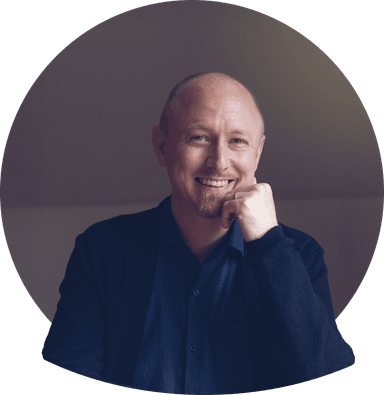Ställ om spelkontrollerna – tryck X för inkludering!
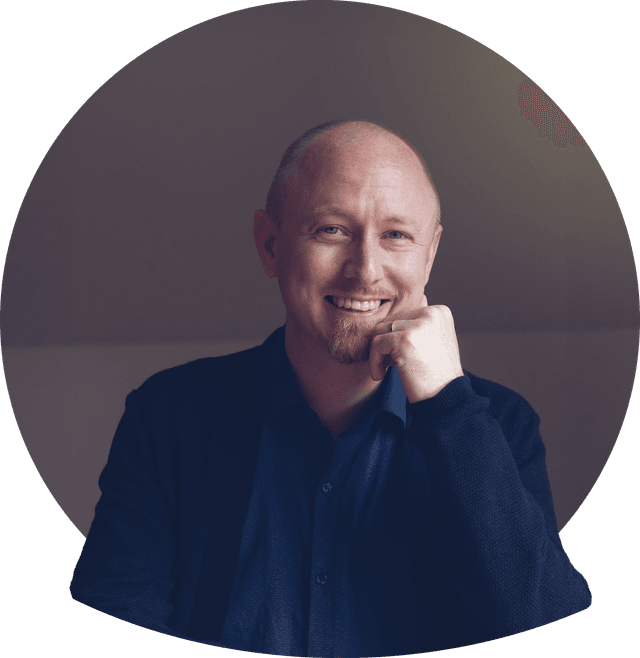
Författare: Danne Borell
Tillgänglighetsexpert och UX-designer
danne.borell@useit.se
Lästid 5 minuter
ArtikelTillgängliga spel handlar inte bara om grafik eller textning, utan även om hur vi styr.
Detta är del två i en serie om speltillgänglighet. Du hittar del ett här: Spel för människor – varför tillgänglighet i spel är viktigt.
Tryck spaken framåt, klicka på knappen, kasta inte handkontrollen i TV:n när du missar hoppet för elfte gången. Handkontroller är med oss i vått och torrt och om vi vill att spel ska fungera för alla, måste kontrollerna också fungera för alla. Som tur är finns det mycket vi kan göra för att åstadkomma det.
Nu finns det kontroller som är särskilt framtagna för tillgänglighet, som Microsofts Adaptive Controller och Sonys Access Controller, för att ta ett par aktuella exempel. Men i den här artikeln vill jag fokusera på vad vi kan göra för att göra standardkontroller så tillgängliga som möjligt. Oroa dig inte – de lösningar vi tar upp här kommer också vara väldigt användbara för spelare med specialkontroller!
Var börjar vi då?
Låt spelaren ändra vilka knappar som gör vad (”remappa”) på sin handkontroll.
”Men Danne”, hör jag dig säga, ”vad har det med tillgänglighet att göra? Och är det inte standard i de flesta spel nu för tiden ändå?”.
Bra fråga! Det har allt med tillgänglighet att göra. Tänk dig att en spelare bara kan använda en av sina händer. Om spelaren kan ändra om knapparna, så kan de ställa in kontrollen så att de kan göra det mesta med sin fungerande hand. Sedan är det bara att köra igång! Eller tänk dig någon med begränsad rörlighet i tummarna. De kan flytta axelknapparna till framsidan, lägga kontrollen på bordet och börja spela.

Vi kan inte förutse alla möjliga sätt som spelare kan använda sin kontroll, men när de själva kan ändra knapparna, då behöver vi inte förutse det. Det blir en win-win.
För många spelare behöver detta kombineras med andra tillgänglighetsinställningar i spelet, men det tar vi i en annan artikel.
Ändra knappar i spelet
Jo, det har blivit bättre, men det finns fortfarande många spel där det inte går. Ett tydligt exempel är Nintendo. De ligger generellt efter när det gäller tillgänglighet, men möjligheten att ändra knappar är en grundläggande funktion som är bra både för tillgänglighet och för vana spelare. De borde ha implementerat det i sina spel för länge sedan – men de har inte gjort det, och de är inte ensamma.
"Men Danne, du svarade inte riktigt på min andra fråga. Har inte de flesta spel redan möjlighet att ändra knappar?"
Här är en artikel om att spela Zelda: Tears of the Kingdom utan att kunna ändra knappar av Hilliard Hendrix på Nintendolife:
Krönika: Zelda: Tears of the Kingdom misslyckas bara på en punkt – Nintendo Life (på engelska).
På den positiva sidan skulle jag kunna sitta här hela dagen och lista spel som har möjlighet att ändra knappar, Elden Ring, Starfield, Street Fighter 6 bara för att nämna några. Detta kan bero på tillgänglighetsskäl, men lika ofta för att det är en inställning som många tycker är praktisk. Oavsiktlig tillgänglighet, kan man säga.
Ändra knappar i konsolens inställningar
"Okej, jag fattar att det är användbart. Men jag kan ju ändra knapparna i min konsols inställningar? Behövs det verkligen i spelet också?"
Ja, men… det är jättebra att funktionen finns, i vissa fall går det också att ändra knappar direkt på själva handkontrollen. Men här finns två problem:
- Knapp-promptar. Om spelet säger åt mig att trycka på A-knappen, men jag har ändrat den, kan det vara svårt att veta vilken knapp som avses, särskilt vid tidsbegränsade händelser. Om jag ändrar knapparna inne i spelet, ska spelets knapp-promptar ändras så att de matchar mina nya inställningar. När ett stort ”A” blinkar på skärmen ska jag bara behöva trycka på ”A” på kontrollen – inte fundera på vilken knapp som nu är A.
- Olika layouter för olika spel. Om jag bara kan ställa in knappar globalt på konsolen gäller det för alla spel. Men alla spel är olika. En spelare med begränsad rörlighet i händerna kanske vill ha en layout för Forza Horizon, en annan för Baldur’s Gate 3, och en tredje för Horizon Zero Dawn. Därför är det nödvändigt att kunna ställa in knapparna separat för varje spel.
Visst, Steam till exempel har gränssnitt som gör detta möjligt, men det bästa är att låta spelaren ändra inställningen direkt i spelet.
Så, vad gör jag då?
”Okej, du har övertygat mig! Men mitt huvud är trött efter all den här infon. Säg bara vad jag behöver göra i mitt spel, och gör det enkelt.”
Okej okej, så otålig. Här är listan, jag lovar att hålla det enkelt:
- Låt spelaren ställa in knapparna i spelet.
- Ändra knapp-promptar så att de matchar de nya inställningarna.
Och det är allt! Busenkelt. 🙂
”Tack, nu blev jag hungrig …”
Hungrig på mer? Här är en video från Accessible Game Conference 2020 om hur Bungie lade till knappinställningar i Destiny 2 efter release: